Srtasks process.exe kāpēc tas ielādē disku un kā novērst problēmu
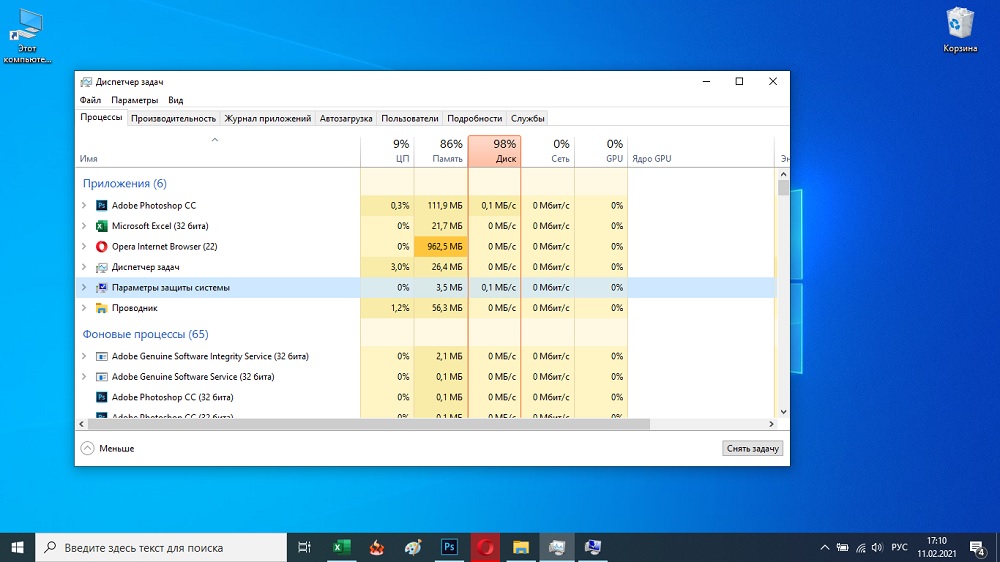
- 1279
- 84
- Alejandro Moen
Meklējot datora veiktspējas zaudēšanas iemeslus, lietotāji vēršas pie uzdevuma dispečera. Sistēmas servisa logā jūs varat redzēt CPU, atmiņas un diska darba slodzes pakāpi ar novārtā atstātām programmām un procesiem procentos. Var izveidot palielinātu datora slodzi, ieskaitot pilna laika programmatūru, ko Windows izmanto dažādu uzdevumu veikšanai. Tātad, ja ir pārmērīgs resursu patēriņš, ir redzams arī srtasks fails.exe, un darba slodzes procents var būt līdz 70% vai pat vairāk. Sīkāk apsvērsim, kāds ir process, kāpēc tas izraisa ierīces veiktspējas zaudēšanu un kā atrisināt problēmu.
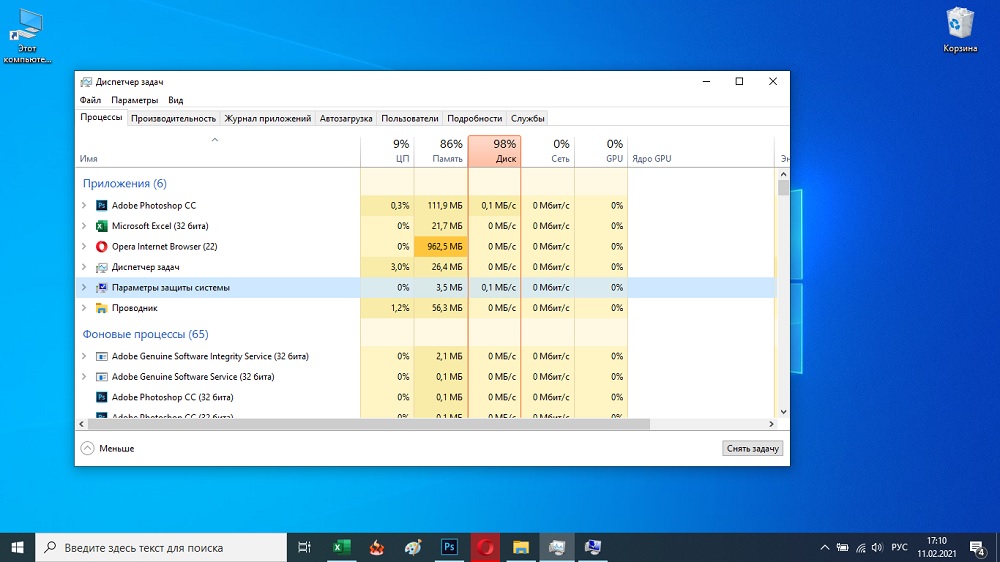
Srtasks.Exe - kāda veida process
Srtasks saīsinājums decifē kā sistēmas izpildlaika uzdevumi, srtasks process.Exe ir sistemātisks. Fona sistēmas aizsardzības uzdevumu izpildāmais fails tiek izmantots, lai izveidotu Windows, lai automātiski izveidotu punktus OS atjaunošanai. Nav ieteicams izdzēst elementu, un šī iespēja nav pieejama ar parastām atļaujām, jo bez faila operētājsistēma vairs nevarēs fotografēt pašreizējo stāvokli, un, ja parādās kļūdas, līdz brīdim, kad parādās kļūdas, atgriezties atpakaļ Iepriekšējā neveiksme nedarbosies.
Ja mēs runājam par oriģinālu izpildāmu failu, tas, atsaucoties uz Windows 10 vai 8 komponentiem (“septiņos” vai iepriekšējā versijā nav objekta, ir augsts uzticamības un meli C: \ Windows \ vērtējums C: \ Windows \ System32 mape.
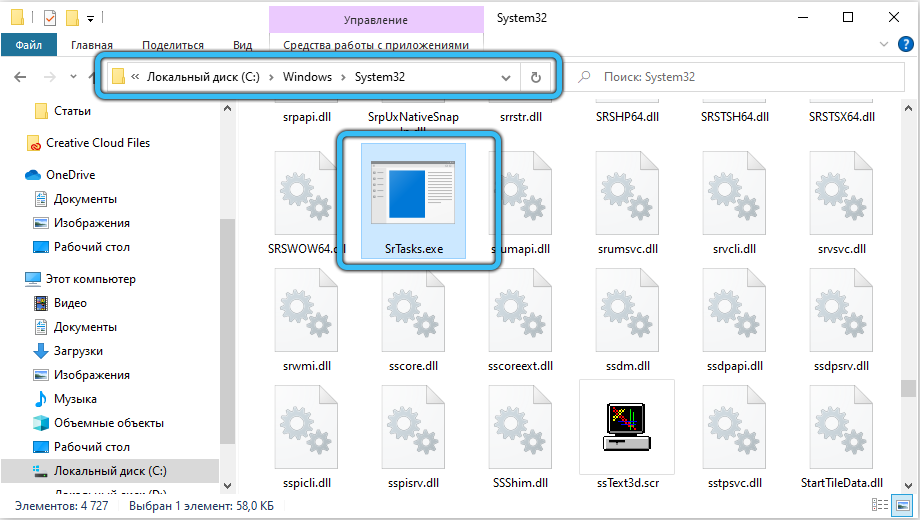
Daži pretvīrusi nosaka elementu kā draudu, kas ne vienmēr atbilst realitātei. Tajā pašā laikā, kaut arī srtasks.Exe un atsaucas uz uzticamiem elementiem, ļaunprātīgu programmatūru var maskēt procesā, tādējādi slēpjoties no aizsargājošiem skeneriem. Šāda ļaundabīga uzdevumu dispečerā jūs varat identificēt ar līdzību nosaukumā (srTask.exe - vārda beigās nav "s"). Kāda veida fails ir redzams arī no tā atrašanās vietas (izpildāmā failā noklikšķiniet uz PKM un atlasiet opciju “Atvērt faila atrašanās vietu”). Sistēmas komponenti vienmēr tiek glabāti mapēs, kuras tiek identificētas kā sistemātiskas, lielākoties C: \ Windows katalogā, šajā gadījumā ligzdotajā mapē \ System32. Ja fails atrodas citā vietā, iespējams, ka runa ir par vīrusa infekciju.
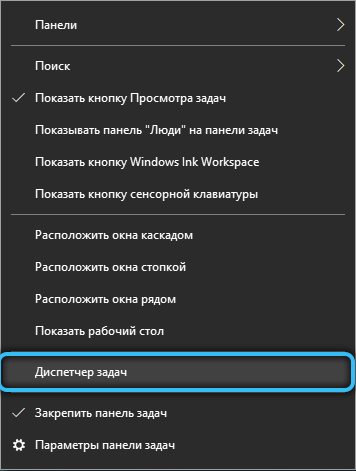
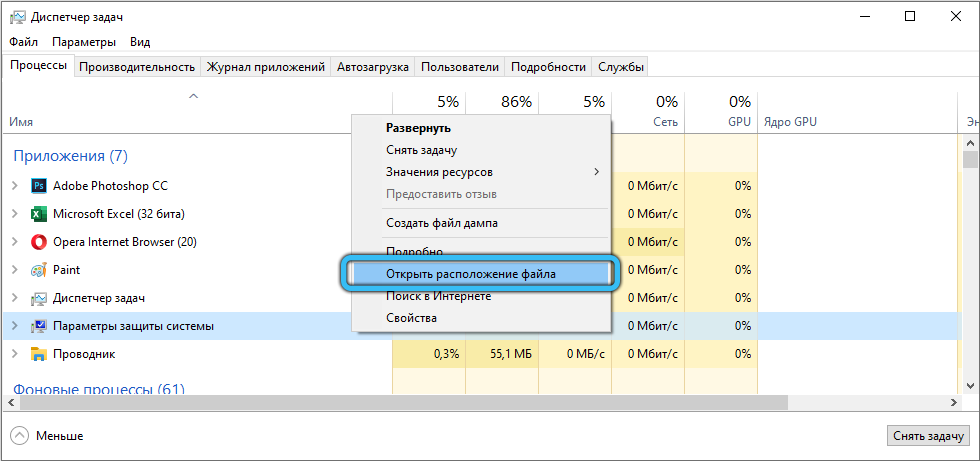
Ko darīt, ja srtasks.exe ielādē cieto disku
Resursu lielas slodzes problēma ir diezgan izplatīta, process var iztērēt lauvas daļu resursu un tādējādi palēnināt datora darbu. Ja pamanāt, ka srtasks.Exe stingri ielādē disku, pirmkārt, ir vērts izslēgt varbūtību, ka šis fails neattiecas uz kaitīgām programmām, apskatot objekta atrašanās vietu un skenējot to ar standarta pretvīrusu, kā arī trešo daļu -partiju ārstējošajiem komunālajiem pakalpojumiem piemērs, adwcleaner, dr.Tīmekļa izārstēšana!.
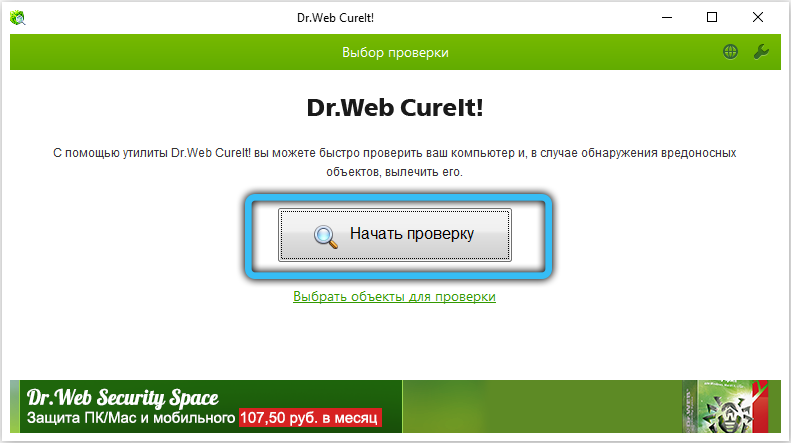
Ja sistēma sāk sistēmu un ir liela resursu slodze, iespējams, ka šobrīd tiek veikts atkopšanas punkta izveidošanas uzdevums. Šajā gadījumā pēc pāris stundām dators ir jāatsāk un jāpārbauda, vai problēma paliek.
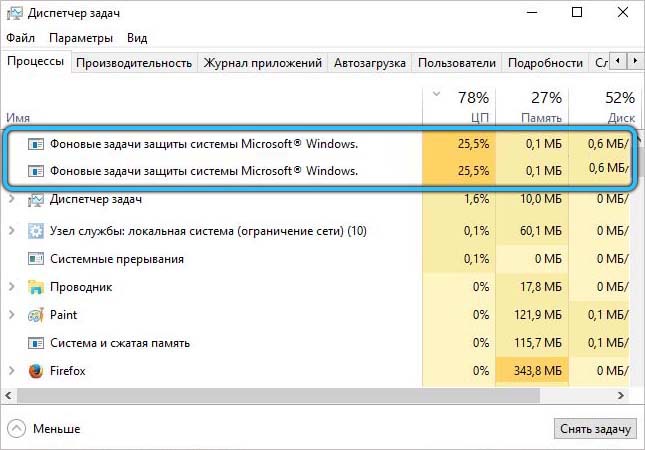
Ar pastāvīgu ietekmi uz cieto disku no Srtasks procesa.exe, to var izslēgt, lai pārbaudītu, vai resursu patēriņš ir samazinājies. Tā kā darbs tiek veikts saskaņā ar kontu "Sistēma", tas nedarbosies standarta veidā, izmantojot pakalpojumus, izmantojot pakalpojumus. Lai apturētu procesu, būs nepieciešams pilnībā deaktivizēt OS atjaunošanas iespēju, kā rezultātā sistēma neatgriezīsies atpakaļ uz iepriekšējo stāvokli. Ja šis brīdis netraucē, tad varat sākt.
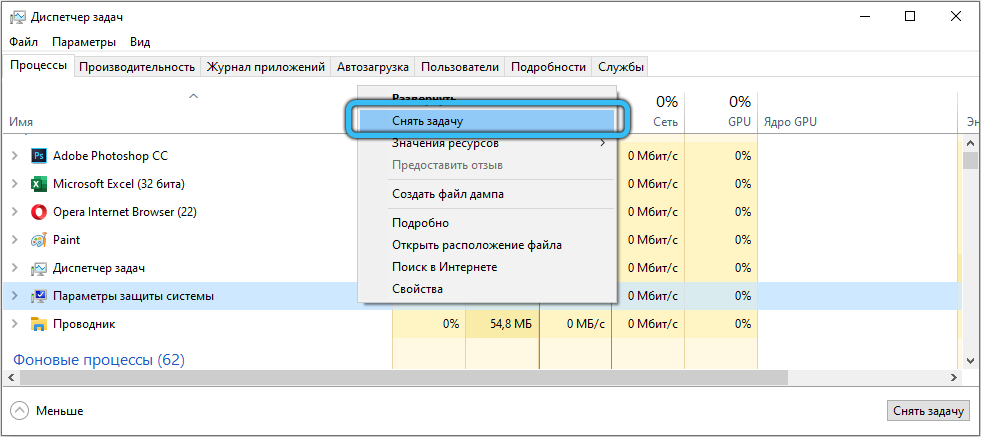
Metode nozīmē šādas darbības:
- Atveriet konsoli "Win+R) un izmantojiet komandu SystemPropertiesProtement (ievadiet līniju" OK "vai ievadiet taustiņu);
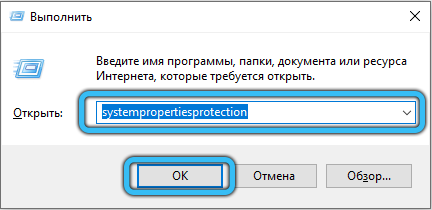
- Sistēmas īpašību sistēmā cilnē “Sistēmas aizsardzība” parametru blokā noklikšķiniet uz pogas “Refract ...”;
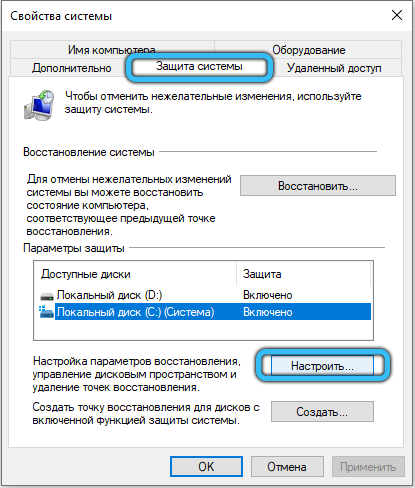
- Jaunajā logā mēs svinam opciju “Atspējot sistēmas aizsardzību” ar marķieri un piemērojam izmaiņas.
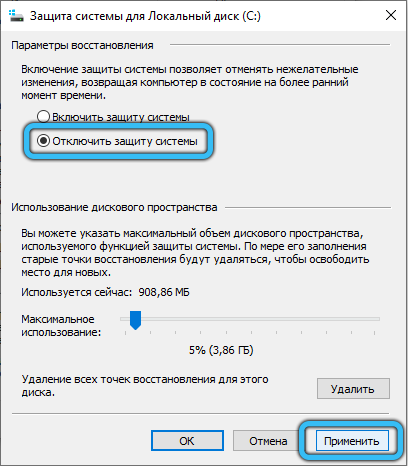
Šīs manipulācijas ļauj izslēgt atkopšanas punktu izveidošanas funkciju un tādējādi noņemt slodzi no srtaskiem.Exe.
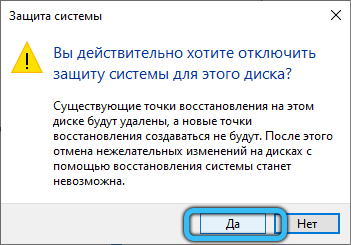
Sistēmas pašreizējā stāvokļa attēlu izveidošana ir svarīgs risinājums, pateicoties tam, pateicoties tam, ka nepareizu autovadītāju uzstādīšanas rezultātā ir iespējams pārtraukt nevēlamas izmaiņas, neveiksmīga reģistra rediģēšana, svarīgi sistēmas iestatījumi utt. D., Kļūdu labošana un OS atgriešana stāvoklī "pirms neveiksmes". Ja jums ir jāiespējo atkopšanas funkcija, iepriekš aprakstītās darbības var atkārtot, savukārt iestatījumos atkal jāpārvieto marķieris un jāizvēlas opcija "Iespējot sistēmas aizsardzību".

